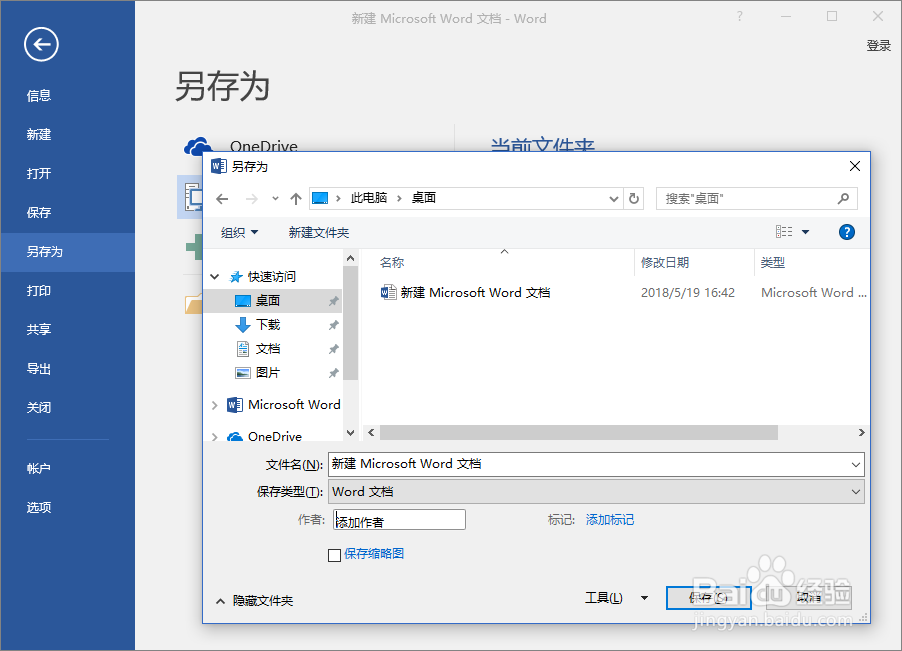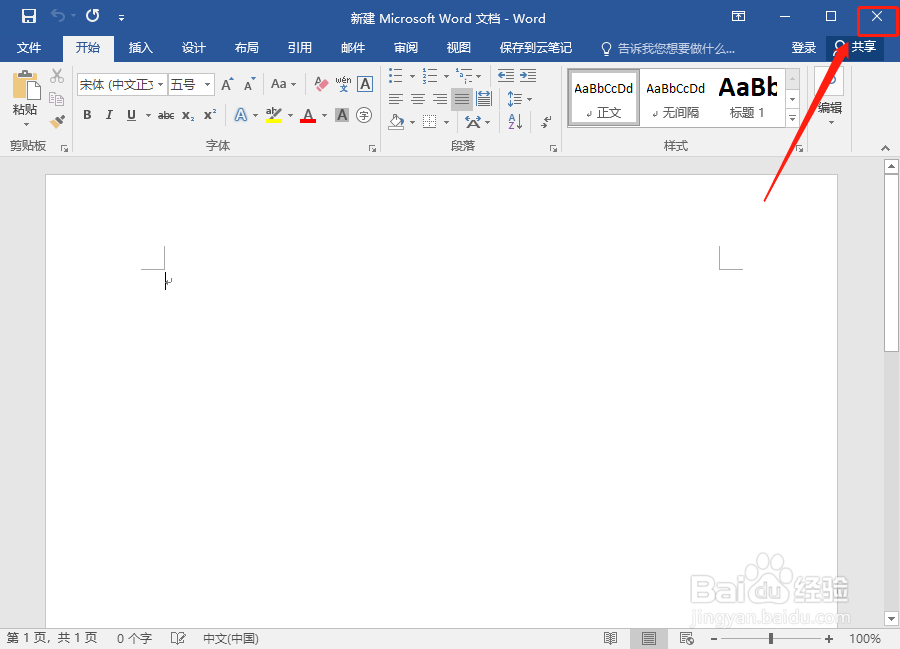Word文档的基本操作,大部分人应该都会,不过这里作为基础教程,还是把这些基础操作简单描述一下。
工具/原料
Word
新建文档
1、当前没有任何Word文档,鼠标右键→新建→选择“Microsoft Word 文档”就会在当前右键的位置出现一个名为“新建 Microsoft Word 文档”的文档。
2、当前已经打开了一个Word文档,需要建一稍僚敉视个新的文档,点击左上角“文件”→“新建”,然后根据自身的需求,选择建立空白或者模板文档。或者也可以直接“Ctrl+N”快捷键操作。
保存/另存为
1、快速工具栏中有一个保存按钮(系统默认有,未人工修改过),点击保存。或直接快捷键“Ctrl+S”。
2、点击“文件”→“保存”(新文档未命名首次保存会自动使用“另存为”,方法见下方)。
3、如果当前文档想保存一开始的样子,而修改后的样子也想保存,就需选择“另存为”,跟保存的步骤几乎一样,只不过在最后会有一个选择保存位置的选项。
打开/关闭
1、一般情况下,找到你想打开的Word文档,双击即可。或者在已经打开的文档中,选择“文件”→“打开”,浏览到你要打开的文件位置,选择确定即可。直接“Ctrl+O”快捷键操作。
2、关闭文档,一般都直接右上角“X”,快捷键“Ctrl+F4”也可“文件”→“关闭”(很少用)。关闭时,如果文档有修改未保存,系统会提示保存。